1. 실습 목표
이번 실습에서는 두 대의 PC를 직접 연결하여 통신할 수 있도록 설정하는 방법을 학습합니다. 두 대의 PC를 직접 연결하면 각각의 PC는 인터넷 연결을 통한 웹서핑 등의 작업은 불가능하지만 연결된 PC간의 네트워크 통신은 가능하다!
이를 통해 다음 개념을 이해할 수 있습니다.
- 크로스 케이블과 다이렉트 케이블의 차이점
- 두 PC 간 통신을 위한 기본적인 IP 주소 설정 방법
- 네트워크 주소, 호스트 주소, 서브넷 마스크의 개념 및 역할
- Ping 명령어를 사용하여 네트워크 연결 상태 확인
2. 실습 환경 및 요구사항
2-1. 실습 도구
- Cisco Packet Tracer 설치 완료: [Cisco Packet Tracer] Cisco Packet Tracer란? 글 참고
- PC 2대 (Packet Tracer 내에서 장치 추가)
- 크로스 케이블 1개 (Packet Tracer 내에서 장치 추가)
2-2. 실습 구성도
[PC-0] <─────── Cross Cable ───────> [PC-1]- 2대의 PC를 크로스 케이블을 사용하여 연결
- IP 설정을 동일 네트워크 대역으로 구성
2-3. 실습 요구사항
실습 구성도를 참고하여 2대의 PC를 연결하여 서로 통신 가능하도록 구성한다.
3. 실습 과정
Step 1. Cisco Packet Tracer에서 장비 배치
1) Cisco Packet Tracer 실행
- Packet Tracer를 실행하고 새로운 네트워크 작업 공간을 엽니다.
2) PC 2대 추가
- End Devices → PC-0, PC-1 추가

3) 크로스 케이블로 PC 연결
- Connections → Cropper Cross-over 선택

- PC-0의 FastEthernet0 포트 ↔ PC-1의 FastEthernet0 포트 연결


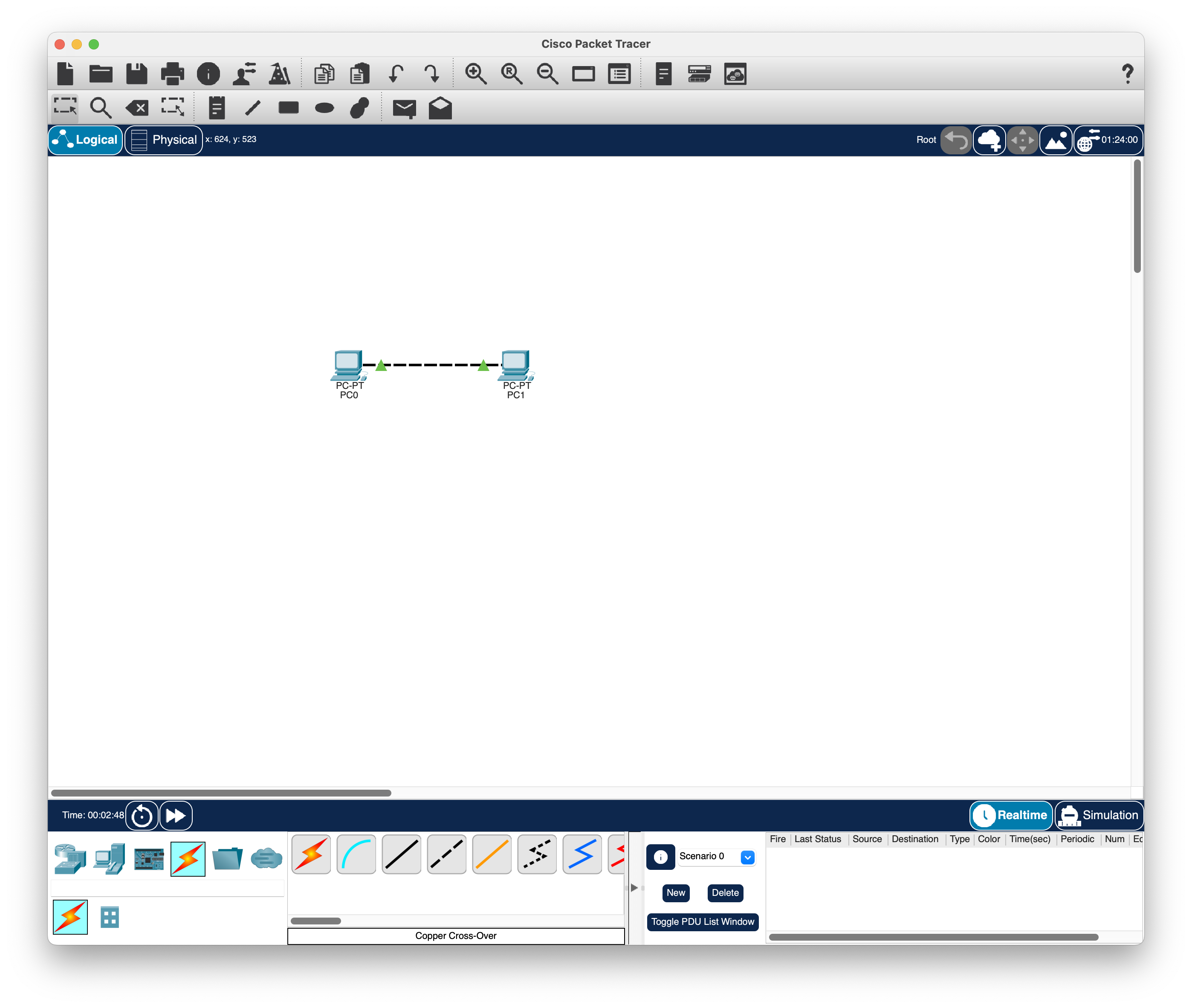
Step 2. IP 주소 설정
두 PC에 서로 통신할 수 있도록 같은 네트워크 대역의 IP 주소를 설정합니다.
1) PC-0 설정
- PC-0 → Desktop → IP Configuration
- IP Address: 192.168.1.1
- Subnet Mask: 255.255.255.0
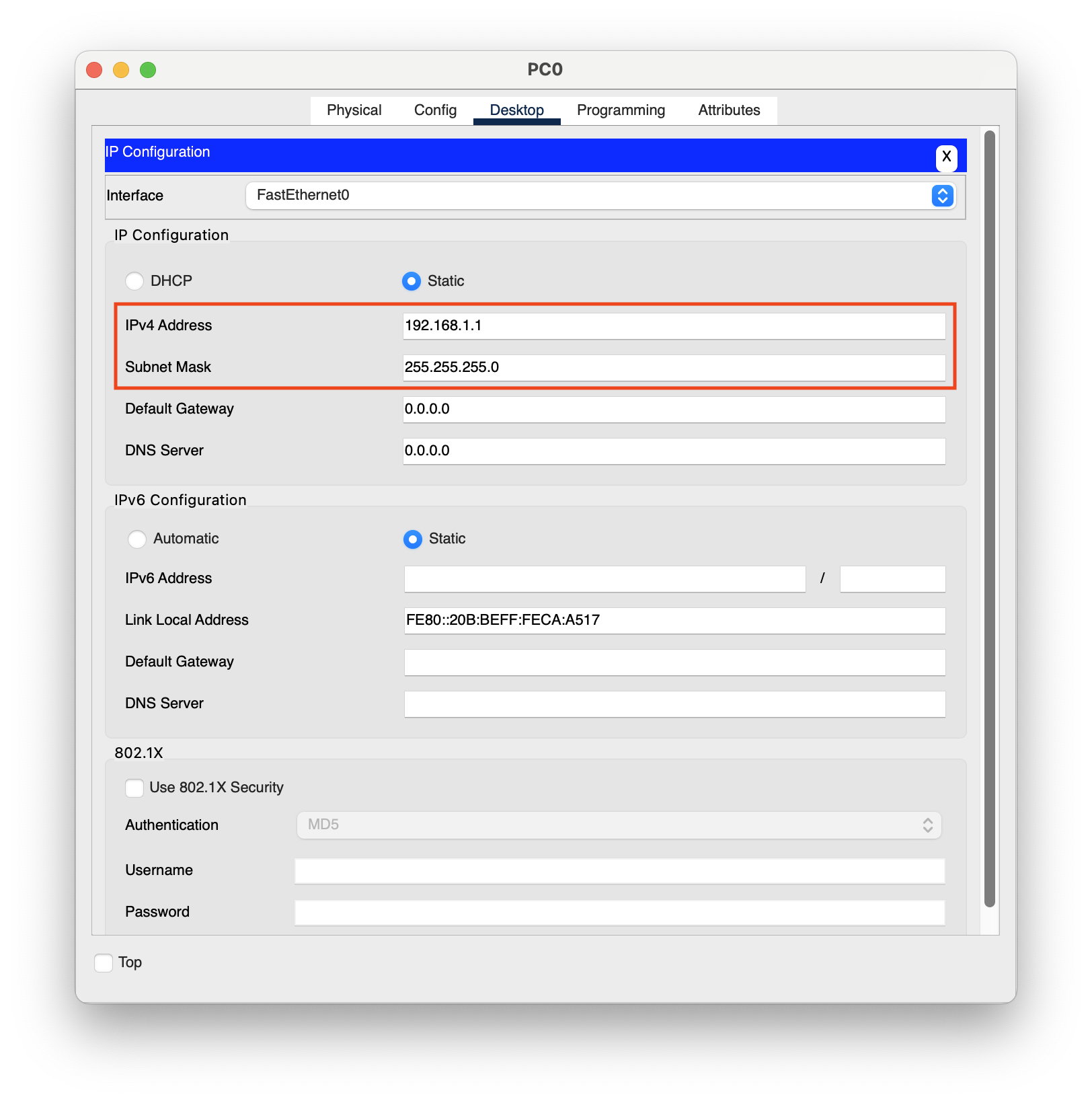
2) PC-1 설정
- PC-1 → Desktop → IP Configuration
- IP Address: 192.168.1.2
- Subnet Mask: 255.255.255.0
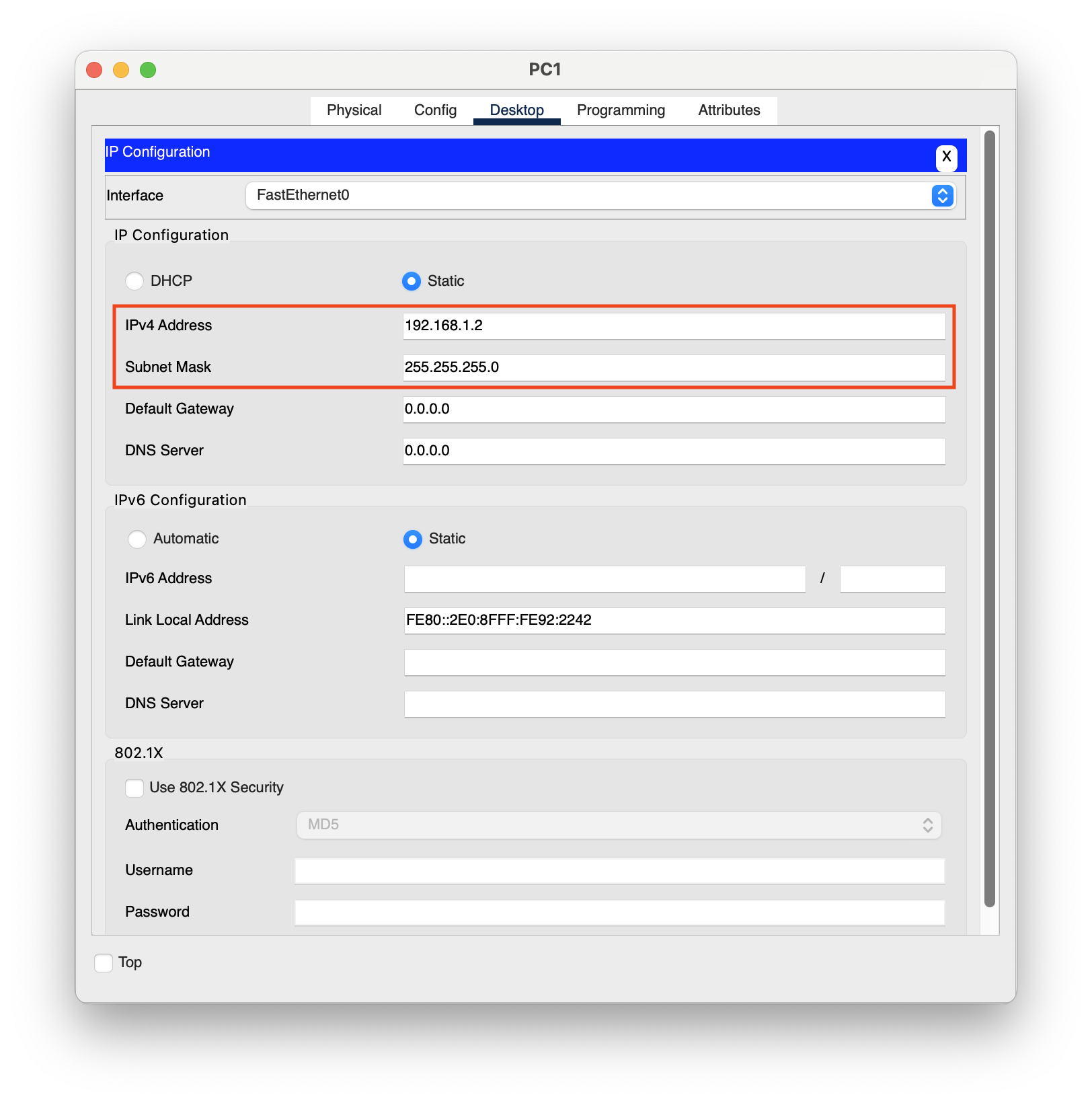
✅ 같은 네트워크 대역(192.168.1.0/24)에서 서로 다른 호스트 주소를 가져야 통신이 가능합니다.
Step 3. 네트워크 연결 테스트
1) PC-0에서 PC-1로 Ping 테스트
- PC-0 → Command Prompt 실행
- 다음 명령어 입력
ping 192.168.1.2- 응답이 오면 정상 연결!
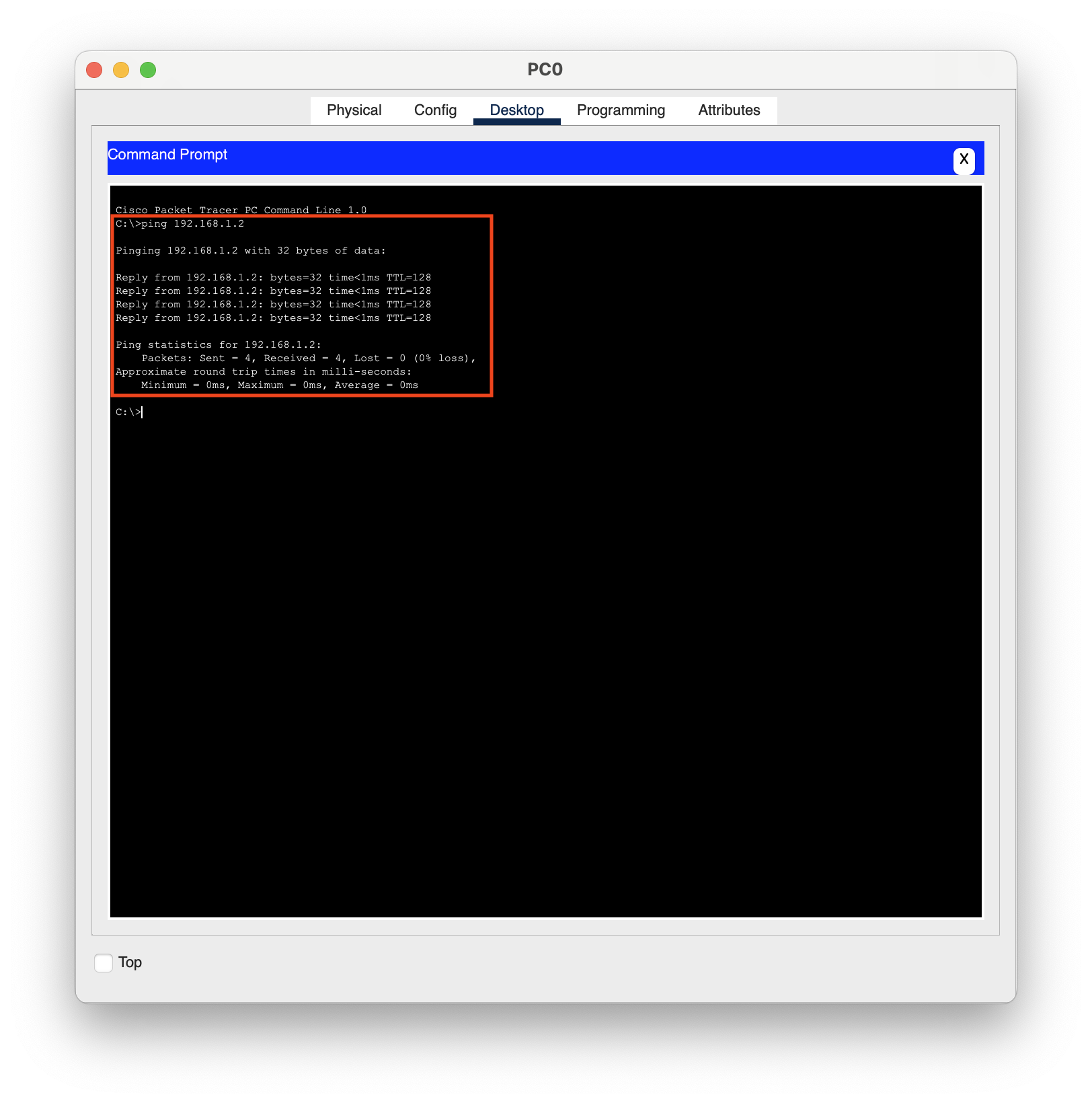
2) PC-1에서 PC-0로 Ping 테스트
- PC-1 → Command Prompt 실행
- 다음 명령어 입력
ping 192.168.1.1- 응답이 오면 성공적으로 통신이 된 것!

4. 실습 결과 및 검증
4-1. 정상적인 경우
Ping 명령어를 실행하면 다음과 같은 응답이 나와야 합니다.
Reply from 192.168.1.2: bytes=32 time<1ms TTL=128이 경우, 두 대의 PC가 정상적으로 연결되고 통신이 가능함을 의미합니다.
4-2. 문제가 발생하는 경우 (Ping 실패)
1) IP 주소가 잘못 설정된 경우
- 두 PC가 서로 다른 네트워크 주소를 가지면 통신 불가능
- 예: 192.168.1.1 ↔ 192.168.2.2 (서로 다른 네트워크)
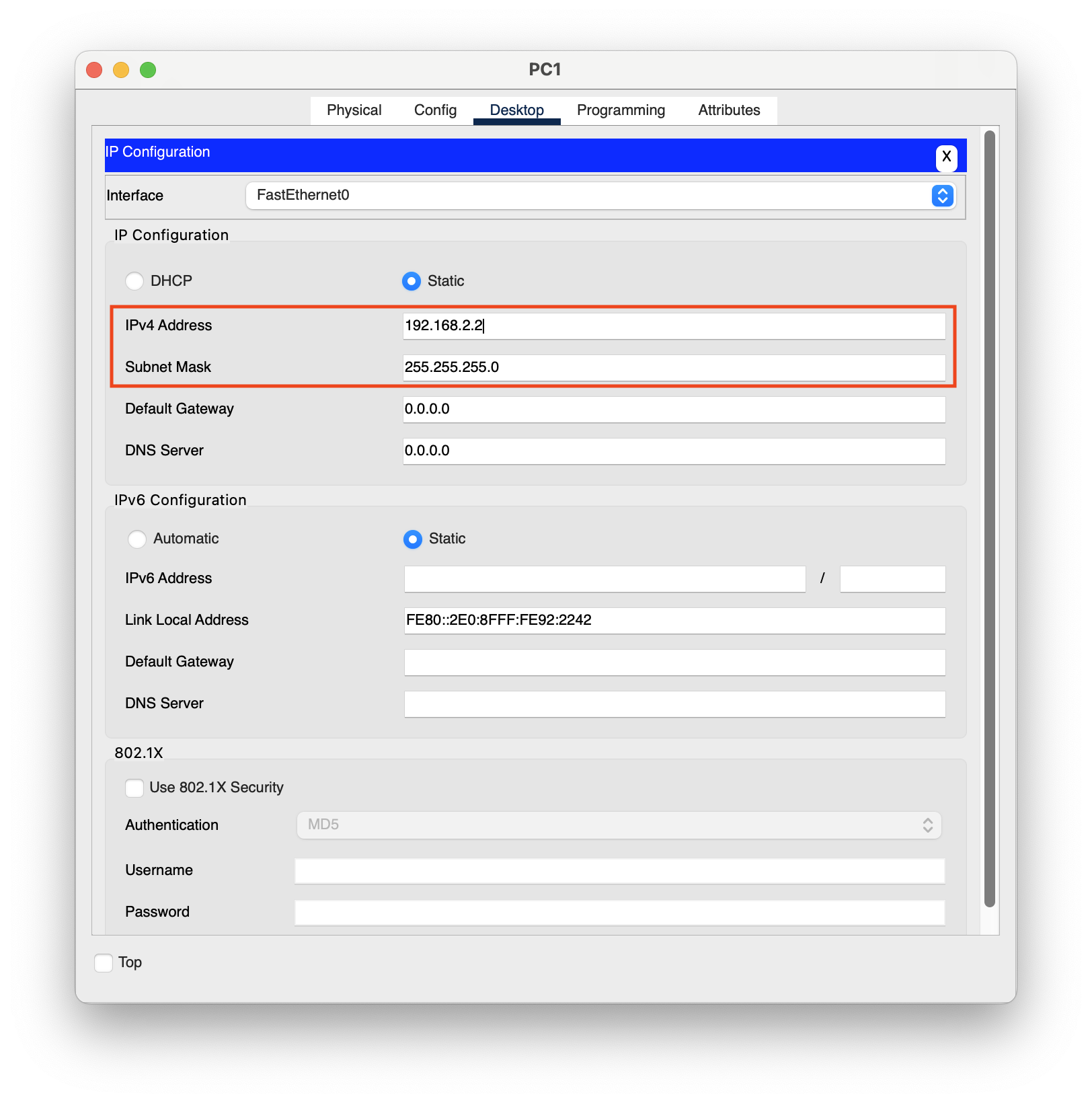
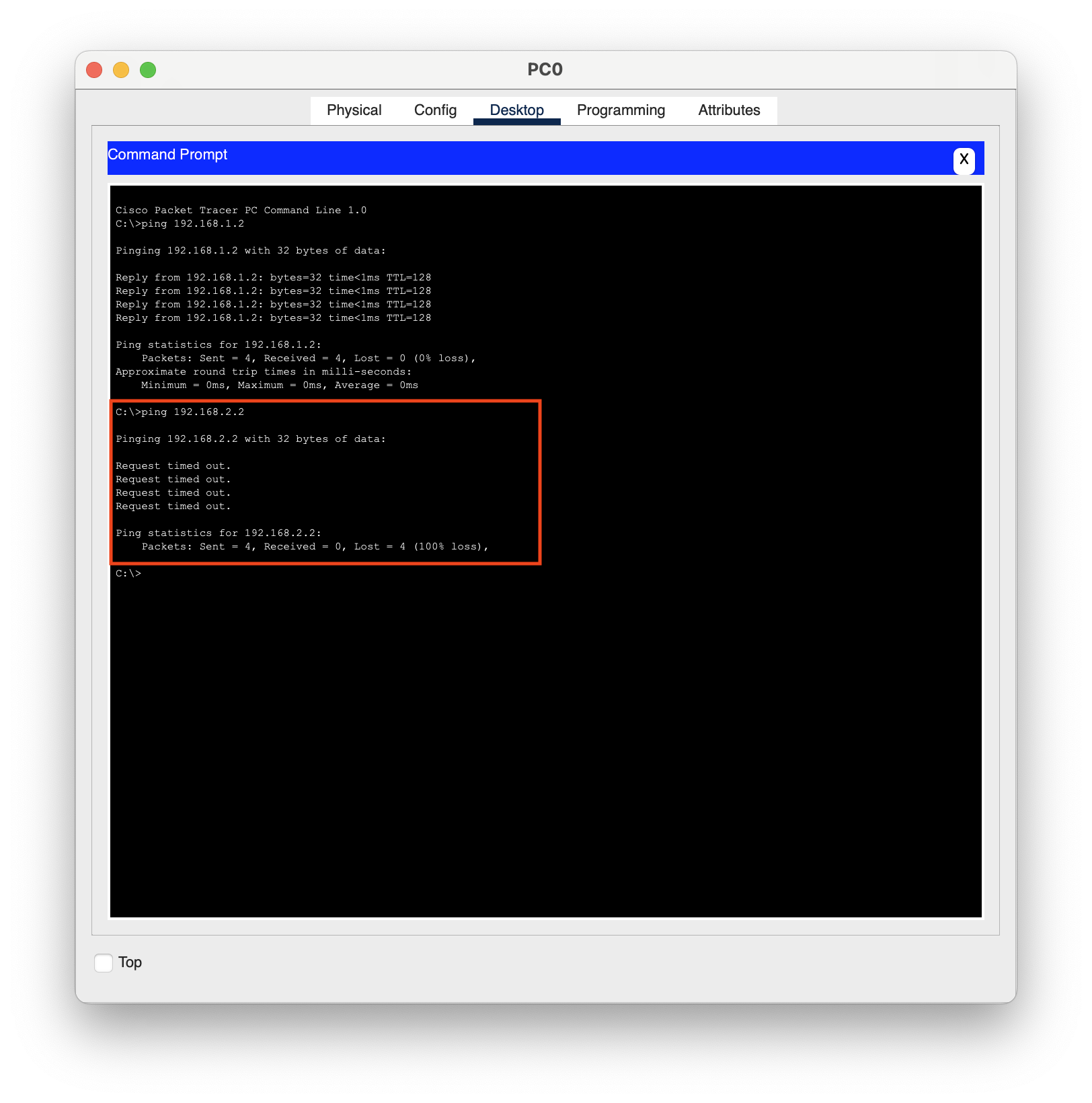
2) 크로스 케이블 대신 다이렉트 케이블 사용
- 직접 연결 시 크로스 케이블을 사용해야 함
- 다이렉트 케이블을 사용하면 링크가 활성화되지 않음
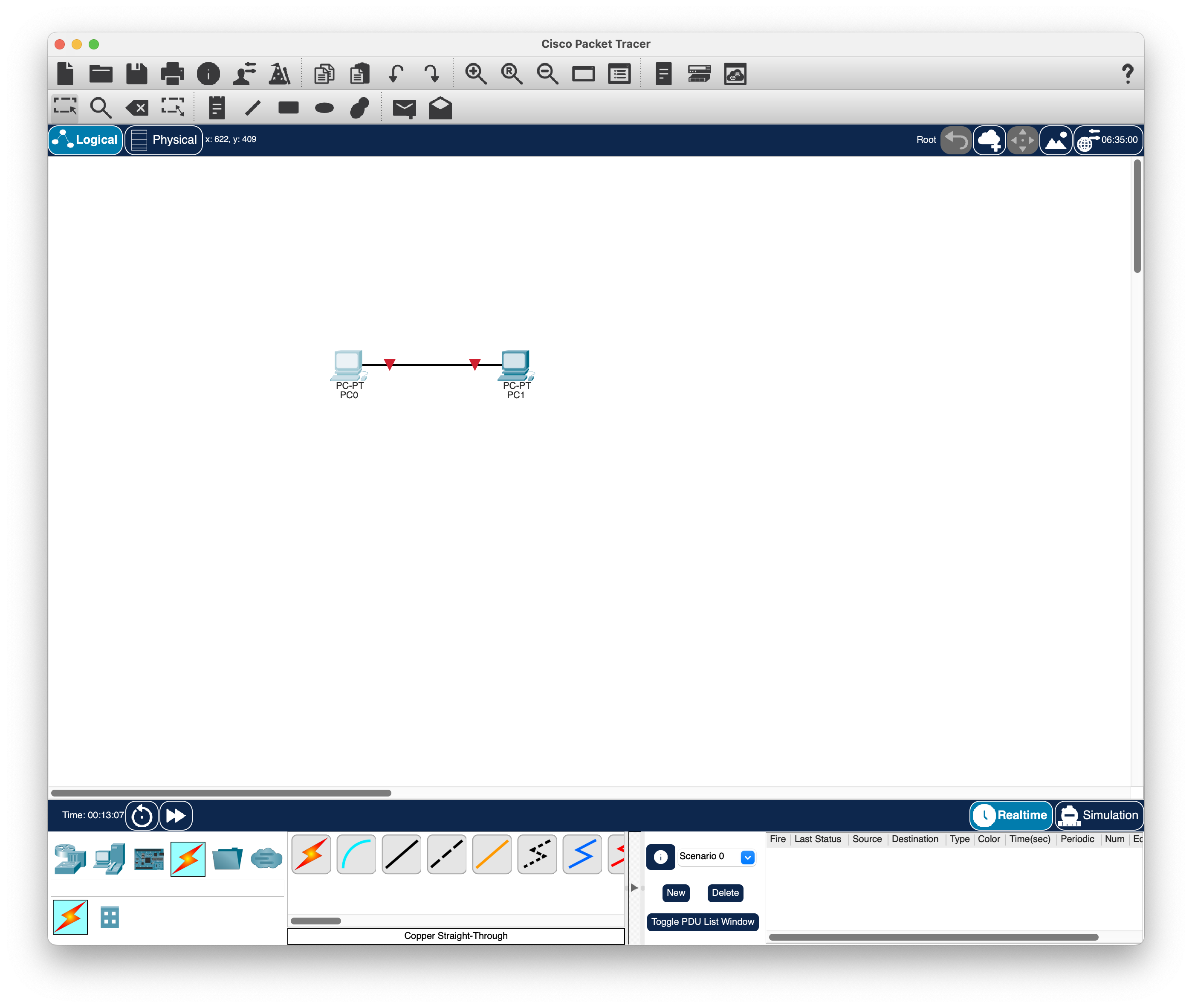
5. 핵심 네트워크 개념 정리
5-1. 크로스 케이블 vs 다이렉트 케이블
- 크로스 케이블: 같은 장비끼리 연결할 때 사용 (PC ↔ PC, 스위치 ↔ 스위치)
- 다이렉트 케이블: 다른 장비끼리 연결할 때 사용 (PC ↔ 스위치, 라우터 ↔ 스위치)
두 개의 PC를 직접 연결할 때는 크로스 케이블을 사용해야 합니다.
| 케이블 종류 | 사용 용도 | 설명 |
| 다이렉트 케이블 | 서로 다른 장비 연결 (PC ↔ 스위치, 스위치 ↔ 라우터 등) | 송신(TX)과 수신(RX) 선이 동일한 방식으로 연결됨 |
| 크로스 케이블 | 같은 종류의 장비 연결 (PC ↔ PC, 스위치 ↔ 스위치) | 송신(TX)과 수신(RX) 선이 교차되어 연결됨 |
🙋 왜 크로스 케이블을 사용할까?
PC는 기본적으로 송신(TX)과 수신(RX) 포트가 동일한 방식으로 동작하기 때문에, 두 대의 PC를 직접 연결하려면 송신과 수신 선이 교차된 크로스 케이블을 사용해야 합니다.
5-2. IP 주소 설정의 기초
IP 주소를 설정할 때는 네트워크 주소, 호스트 주소, 서브넷 마스크 개념을 이해해야 합니다.
- 네트워크 주소: 같은 네트워크에 속한 장비들이 공유하는 주소 부분
- 호스트 주소: 개별 장비에 할당되는 고유한 주소 부분, 같은 네트워크 대역에서 각 장비는 고유한 호스트 주소를 가져야 함
- 서브넷 마스크: 네트워크 주소와 호스트 주소를 구분하는 역할
💡 예제: IP 주소가 192.168.1.1, 서브넷 마스크가 255.255.255.0이라면,
- 네트워크 주소: 192.168.1.0
- 호스트 주소 범위: 192.168.1.1 ~ 192.168.1.254
- 브로드캐스트 주소: 192.168.1.255
- 같은 네트워크 대역에서 각 장비는 고유한 호스트 주소를 가져야 함
- 서브넷 마스크를 통해 네트워크 주소와 호스트 주소를 구분
6. 결론 및 다음 단계
이번 실습에서는 크로스 케이블을 사용하여 두 대의 PC를 직접 연결하고, IP 주소를 설정하여 통신하는 방법을 학습했습니다.
그런데 만약, 케이블로 연결하기에 두 대의 PC가 너무 멀리 떨어져있다면 어떻게 해야 할까요? 길이가 더 긴 케이블을 사용해야 할까요? 길이가 긴 케이블로 어느정도의 거리는 해결할 수 있겠지만 케이블의 길이가 길어질수록 전기 신호는 점점 약해지기 때문에 멀리 떨어진 두 대의 PC를 연결하기 위해서는 또 다른 장치가 필요합니다. 바로 리피터라는 장치입니다.
다음 실습(3단계)에서는 리피터를 사용하여 두 PC를 연결해볼 것입니다. 리피터의 역할과 필요성을 알아보면서 신호 감쇠 문제 해결 방법을 학습합니다.